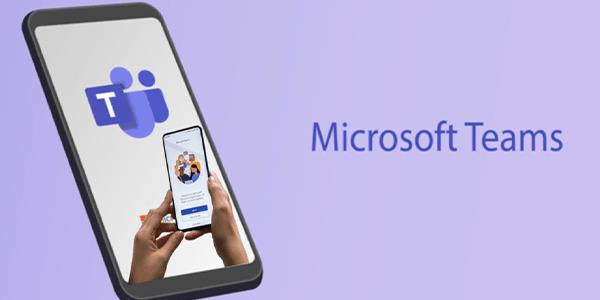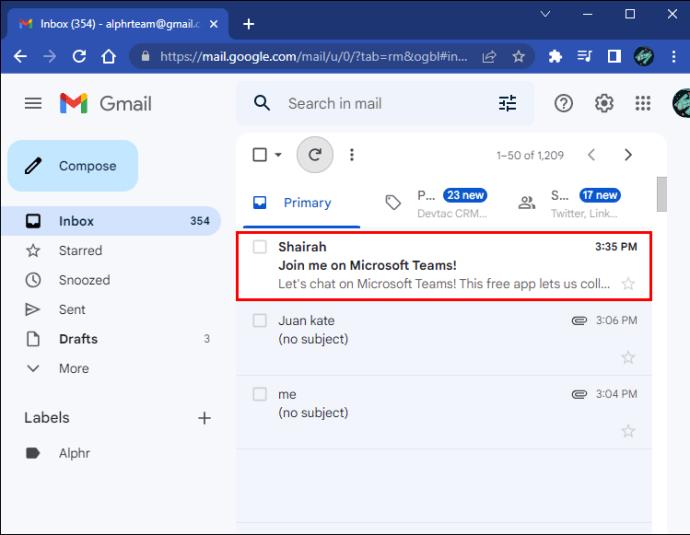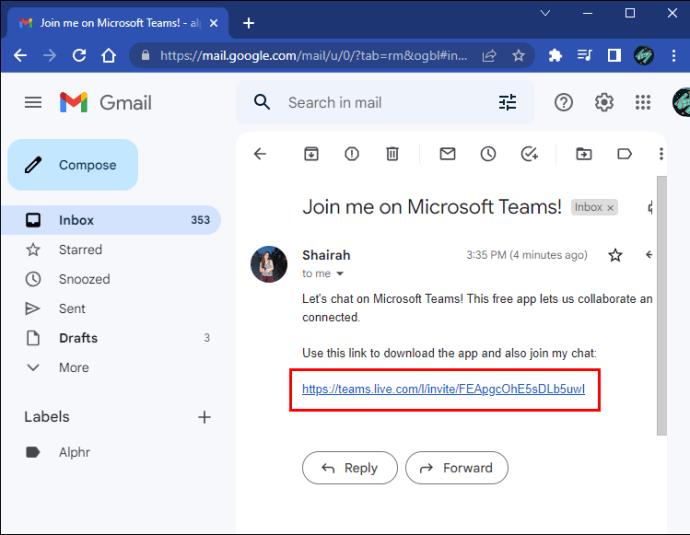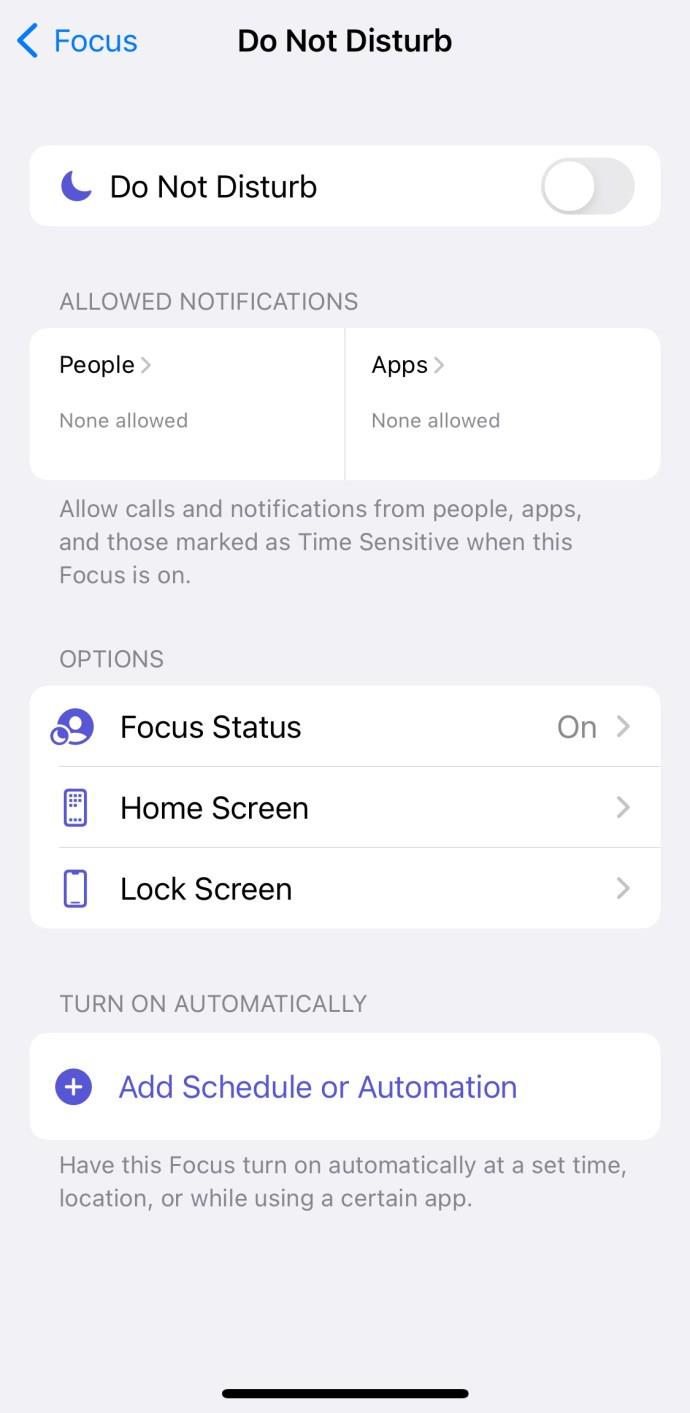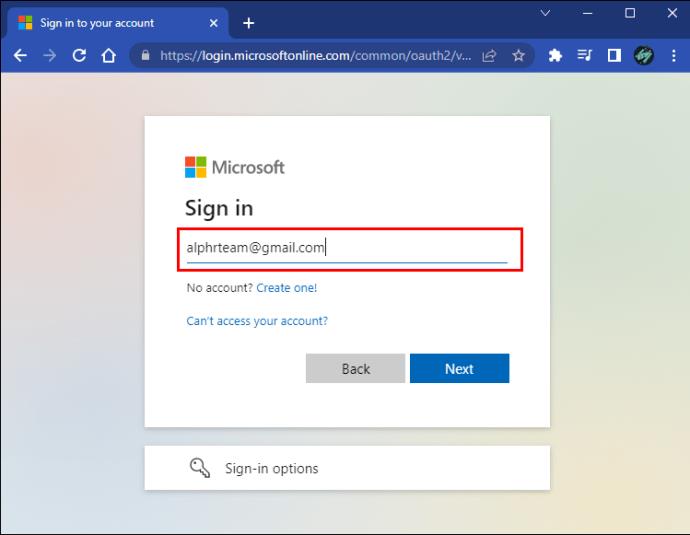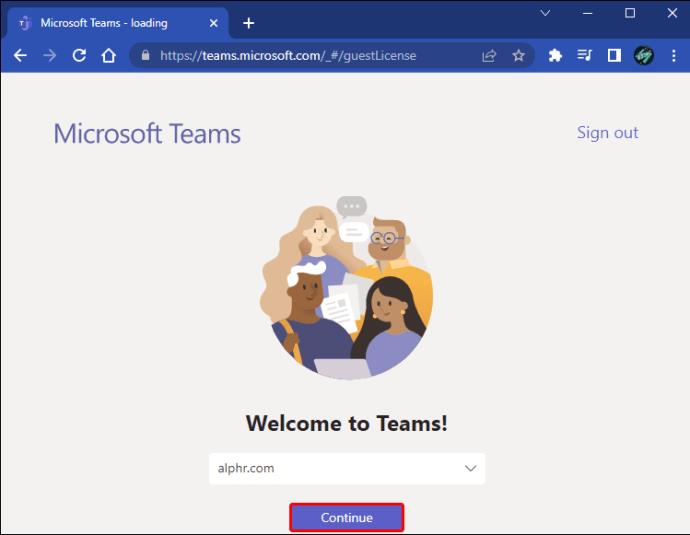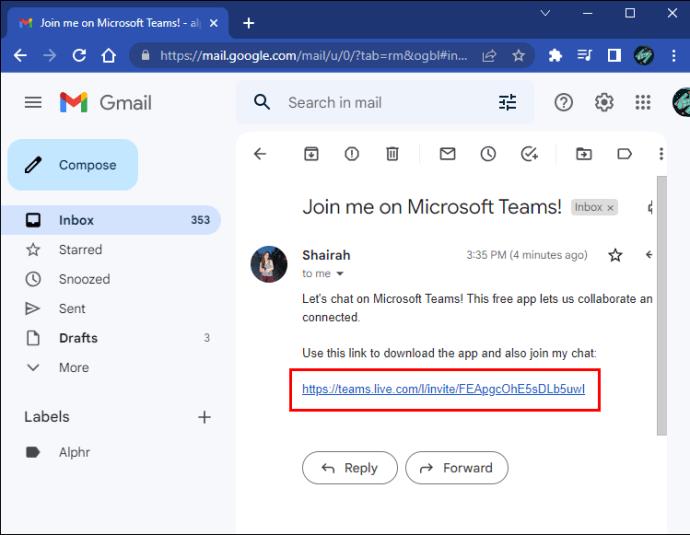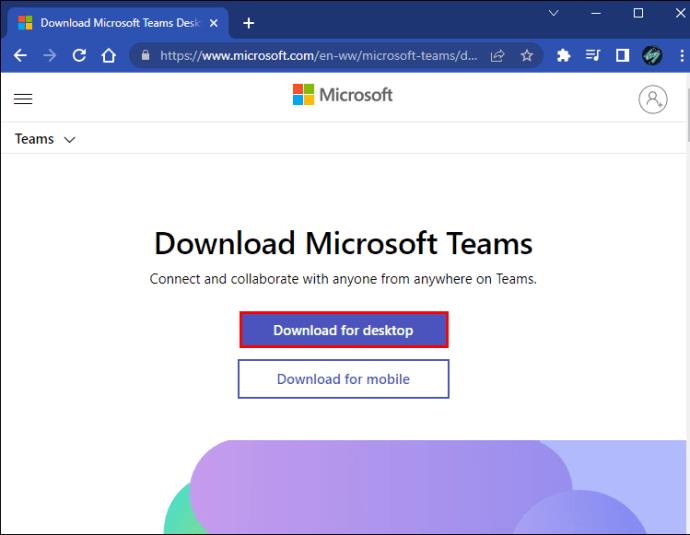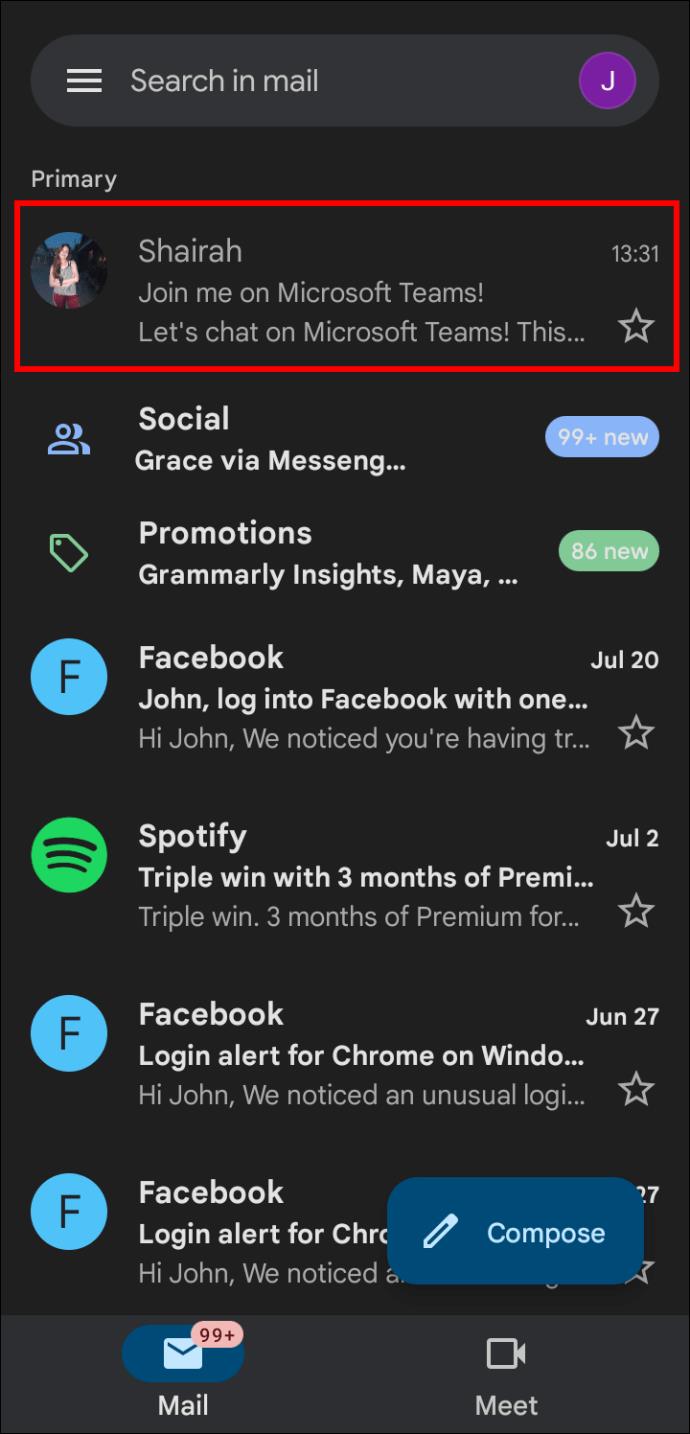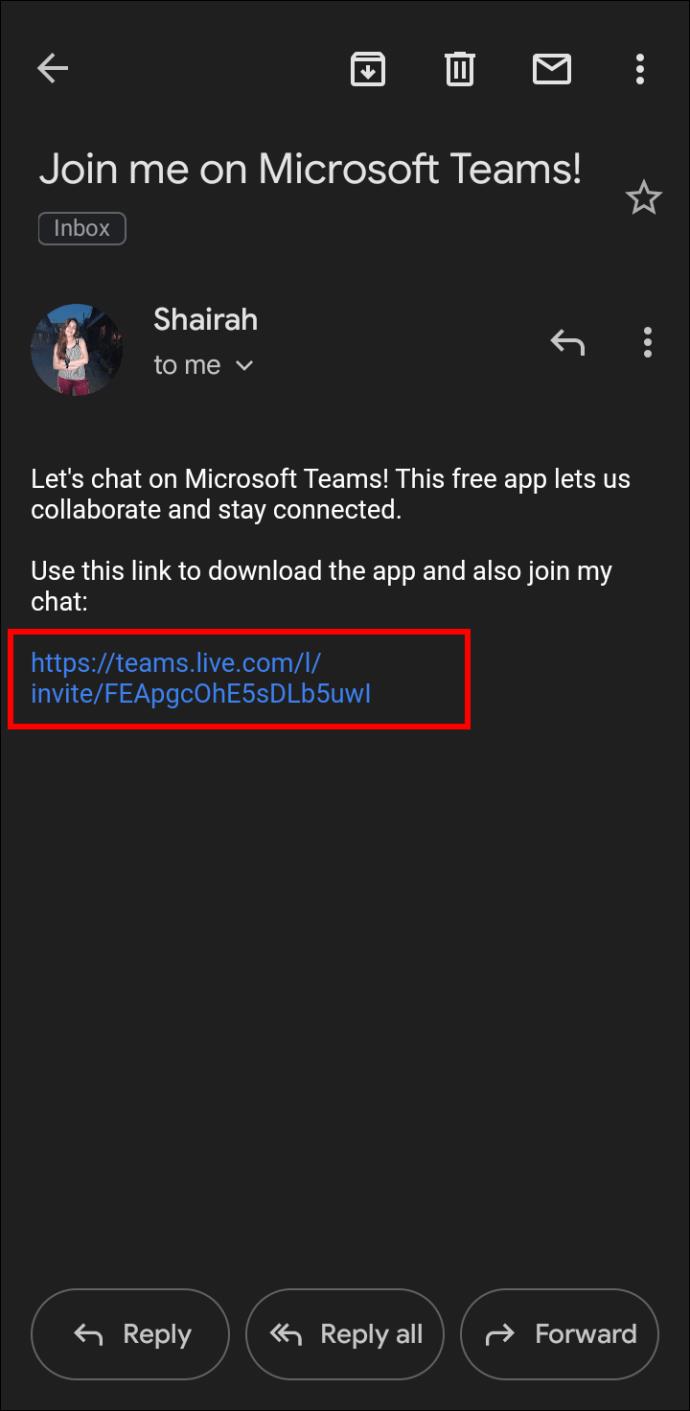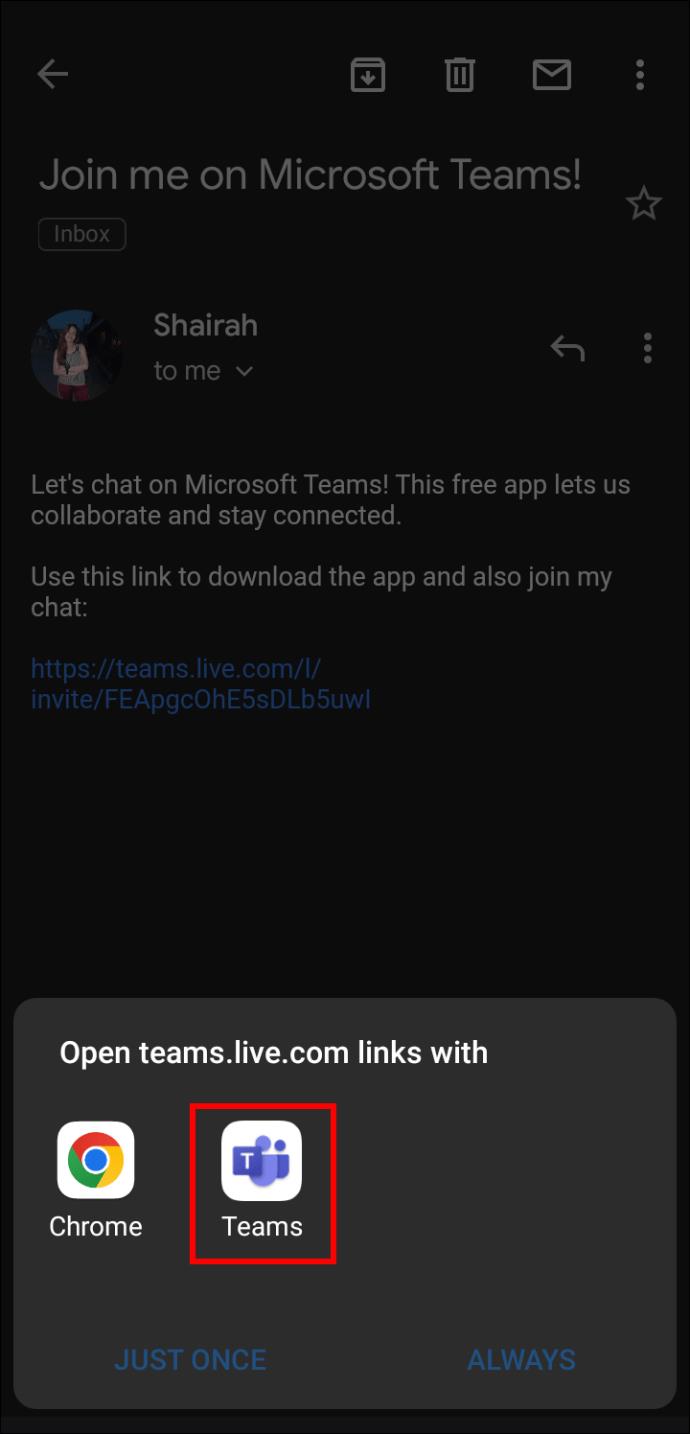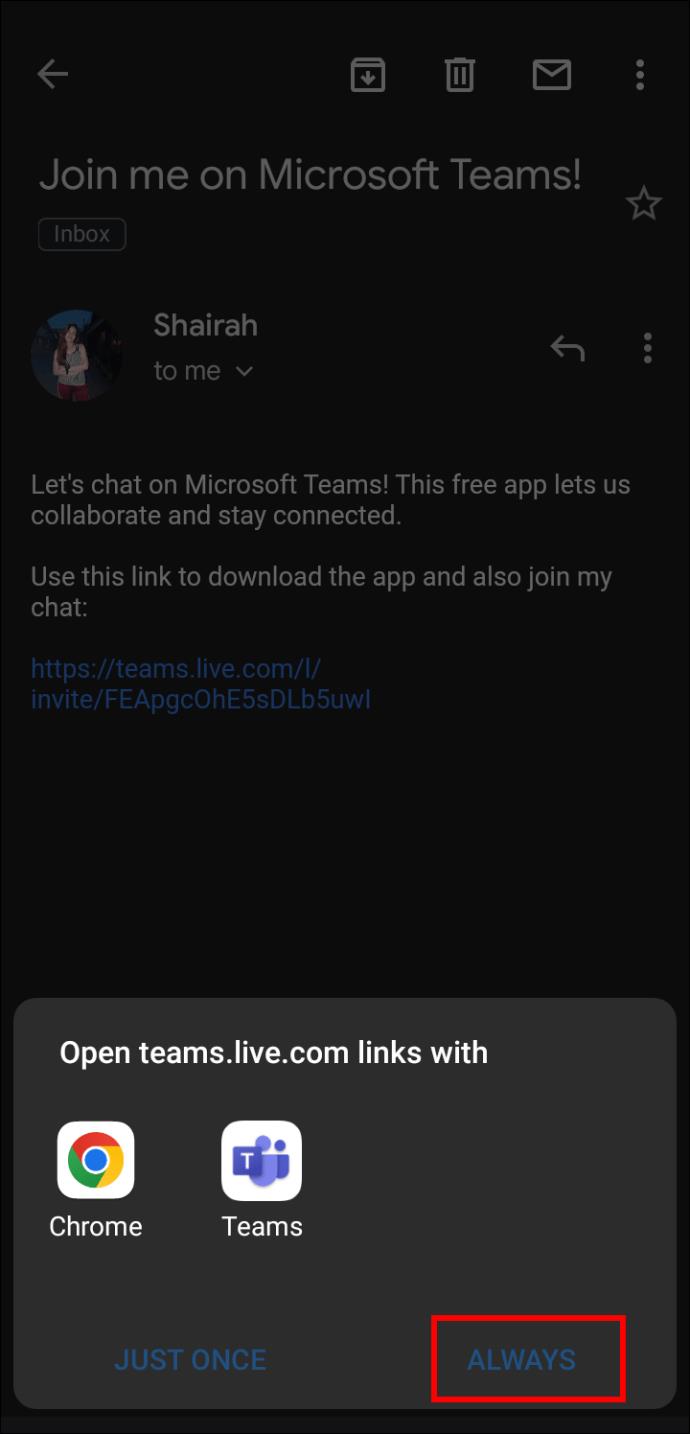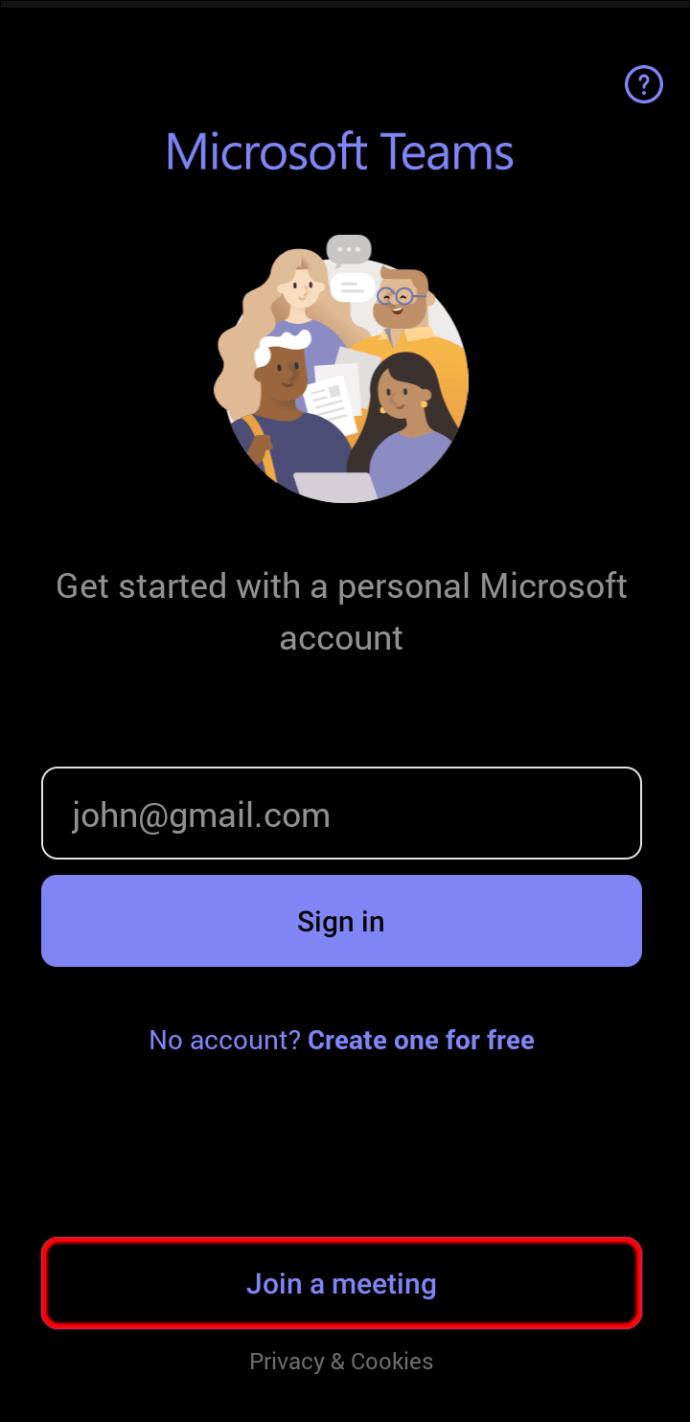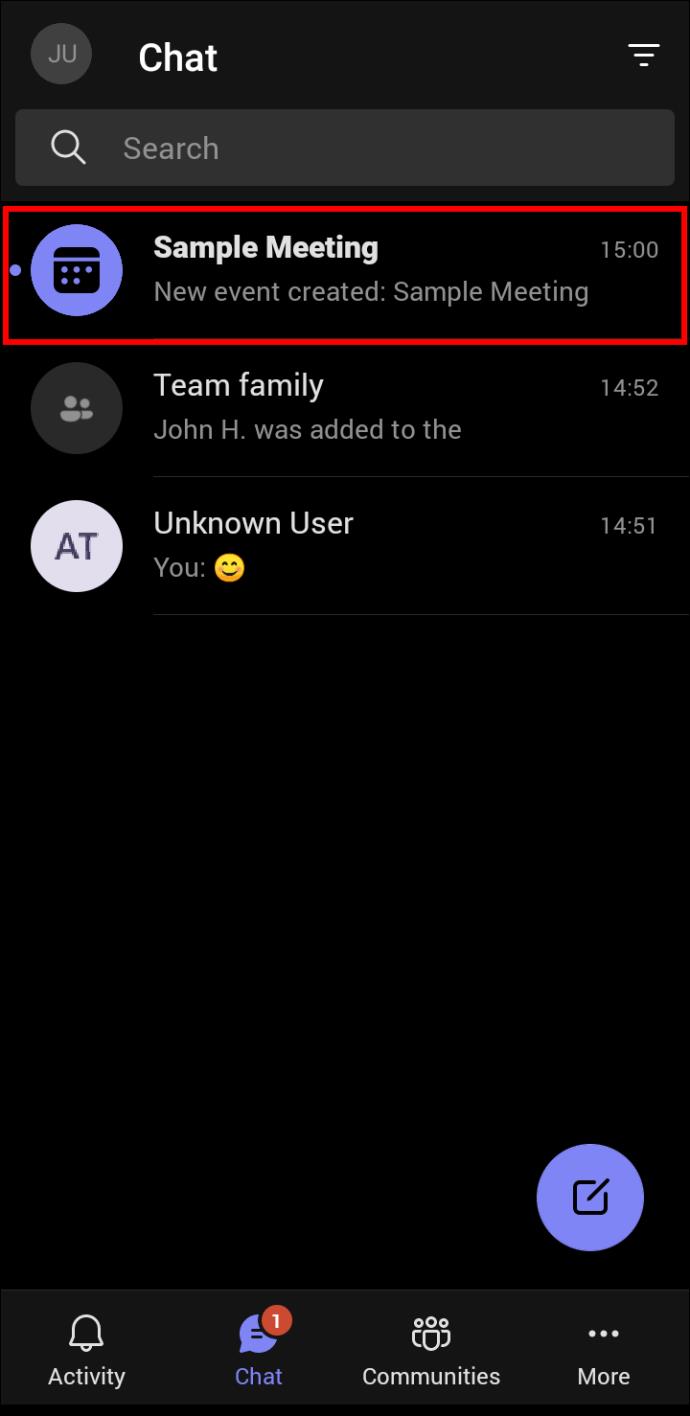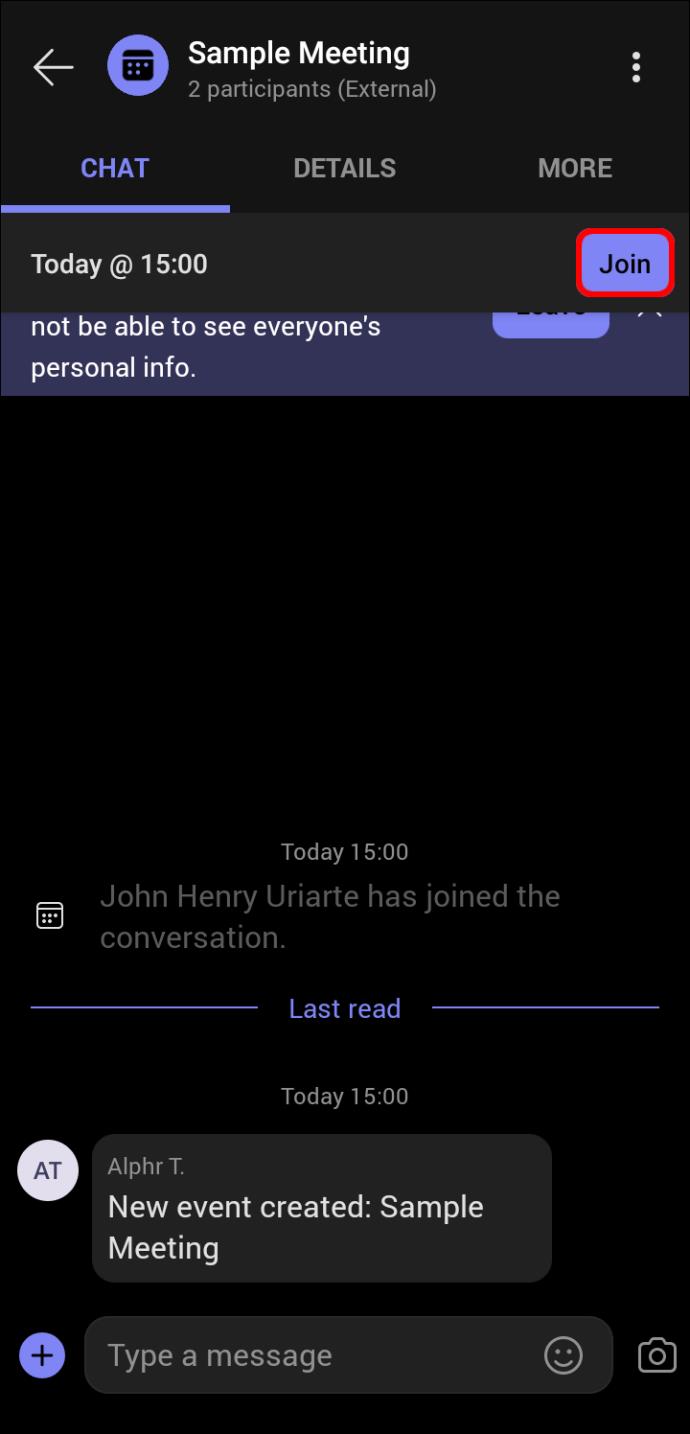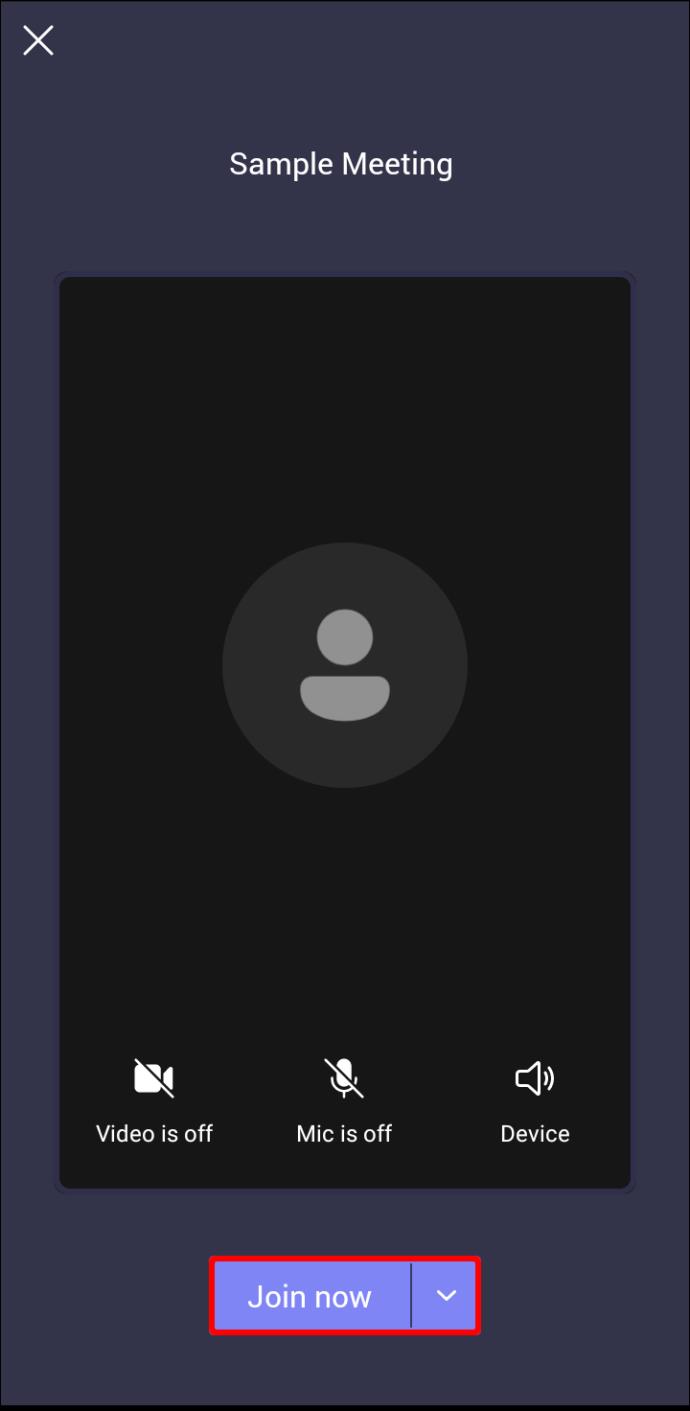Cihaz Bağlantıları
Son birkaç yıldır toplantılara ve randevulara görüntülü görüşme yoluyla katılmak yaygınlaştı. Çoğumuz iş yeri hesaplarımızı kullanarak bir Microsoft Teams toplantısına katılacağız.
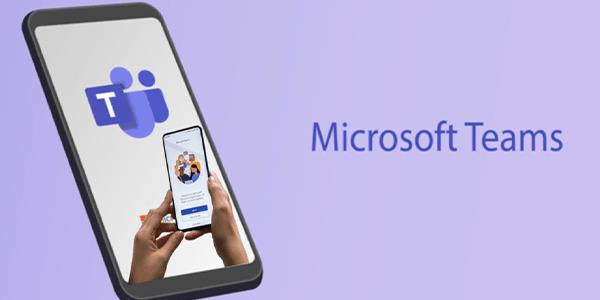
Bir Microsoft Teams toplantısına hesap olmadan katılmanız gerekebilecek zamanlar olabilir. Bunun bir örneği, çevrimiçi bir iş görüşmesine gidiyor olmanız ve mevcut iş hesabınızı kullanamamanız olabilir.
Bir Microsoft Teams toplantısına hesap olmadan nasıl katılacağınızı öğrenmek için aşağıdaki makaleyi okuyun.
Hesap Olmadan Teams Toplantısına Katılma
Microsoft Teams, kişilerin toplantılara konuk olarak katılmasına olanak tanır. Bunu yapmak için toplantı davetine ihtiyacınız olacak. Toplantıyı düzenleyen kişiden bir davet almadıysanız, davet için onlara ulaşmanız gerekir. Bu davet olmadan katılmanın bir yolu yok.
Bir misafirin toplantıya katılması için iki seçenek vardır. Web görünümünden veya uygulama aracılığıyla katılabilirsiniz.
Web'de Microsoft Teams Toplantısına Katılın
Web'de bir Microsoft Teams toplantısına hesap olmadan katılmak için aşağıdakileri yapın.
- Katılmak istediğiniz toplantı için Microsoft Teams davetini bulun . Bu, bir e-postayla veya bir takvim etkinliği olarak gönderilmiş olabilir.
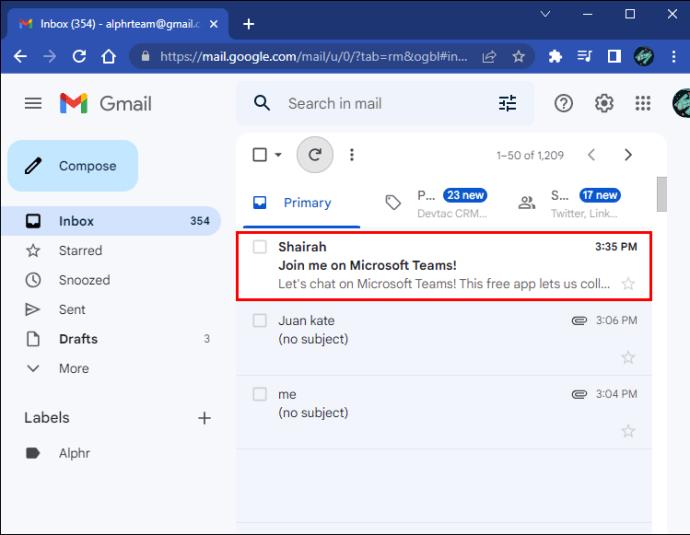
- Microsoft ekipleri toplantısına katılmak için bağlantıya tıklayın.
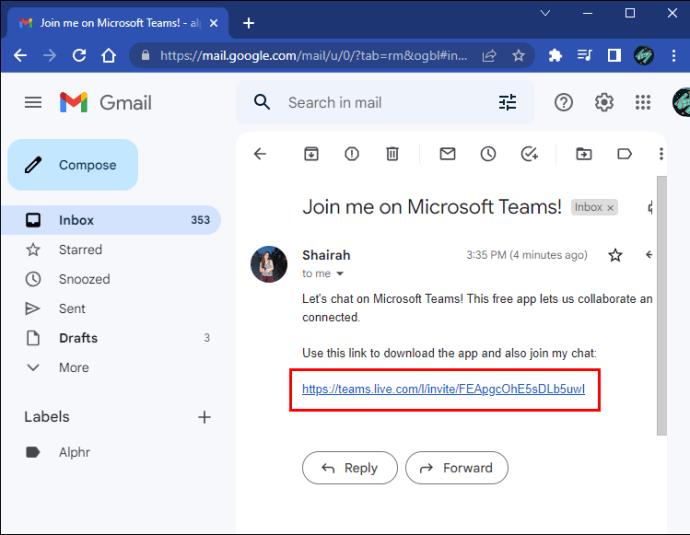
- Bir web sayfasına yönlendirileceksiniz. Toplantıya web tarayıcınızdan katılmak için "Bunun yerine web uygulamasını kullan"ı tıklayın. Microsoft Edge veya Google Chrome kullanmalısınız.
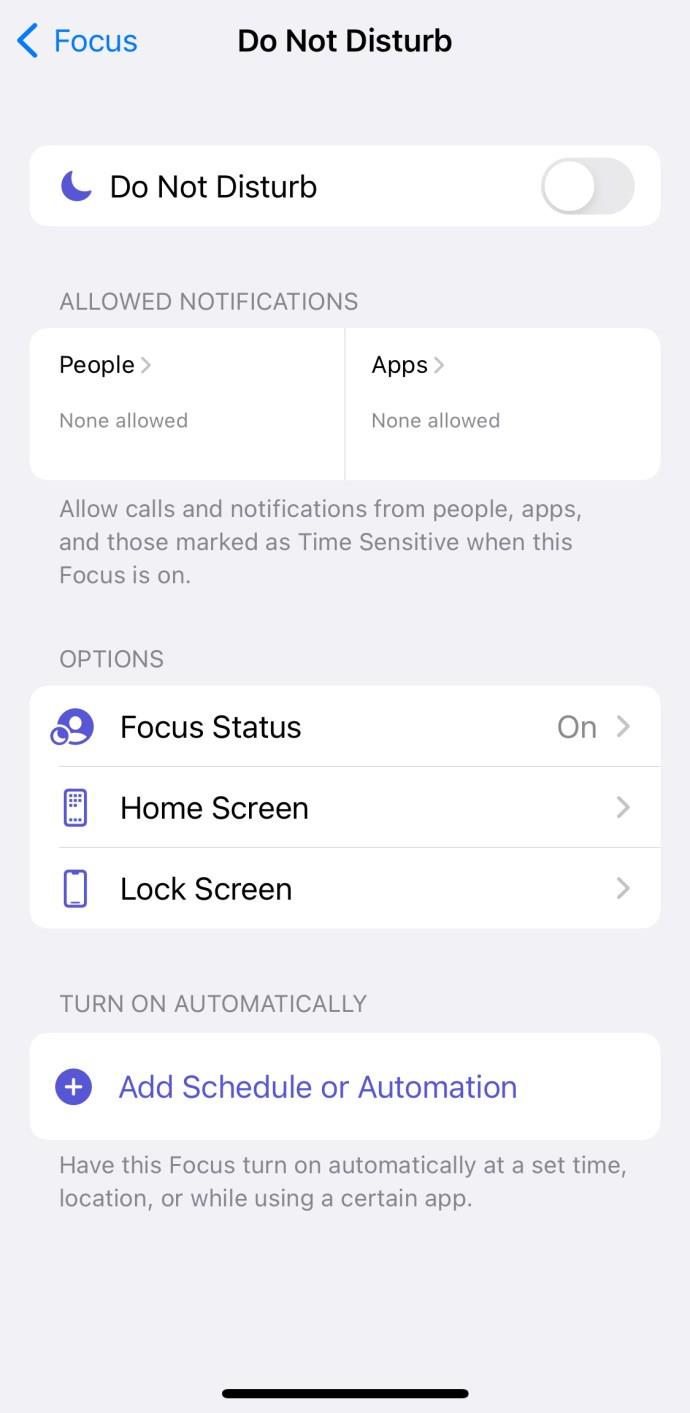
- Yeni bir web sayfasına yönlendirileceksiniz, ardından e-posta adresinizi yazın.
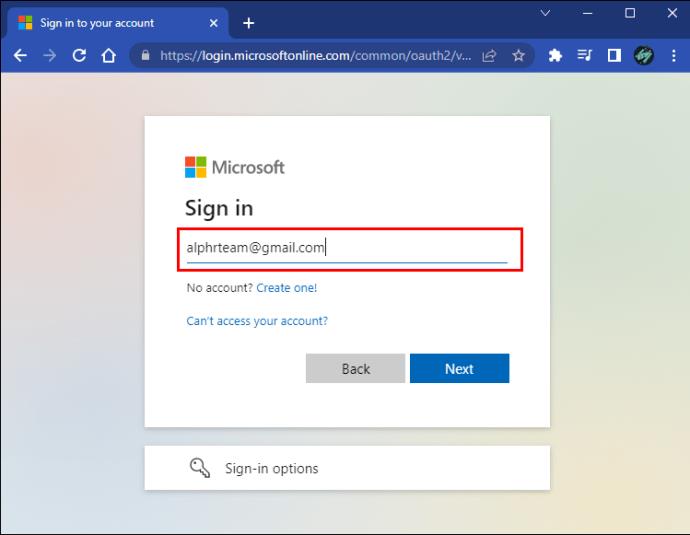
- Tarayıcınız size Microsoft Teams'in kameranıza ve mikrofonunuza erişip erişemeyeceğini soracaktır. "İzin Ver"i ve ardından "Devam Et"i tıklayın.
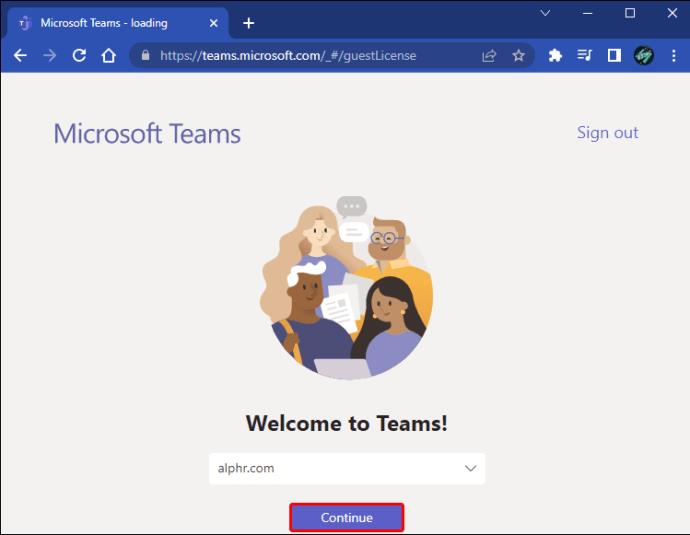
Toplantıya katıldığınızda, toplantının lobi alanına yönlendirileceksiniz. Toplantıya konuk olarak katıldığınız için, toplantı düzenleyicisinin lobiden toplantıya girişinizi onaylaması gerekecektir.
Masaüstü Uygulamasında Microsoft Teams Toplantısına Katılın
Masaüstü uygulamasında hesap olmadan bir Microsoft Teams toplantısına katılmak için aşağıda açıklanan adımları izleyin.
- Katılmak istediğiniz toplantı için Microsoft Teams davetini bulun. Bu, bir e-postayla veya bir takvim etkinliği olarak gönderilmiş olabilir.
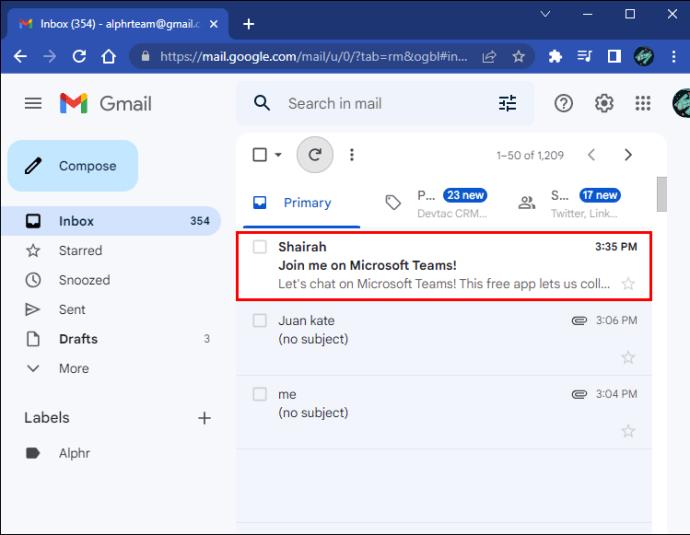
- Microsoft ekipleri toplantısına katılmak için bağlantıya tıklayın.”
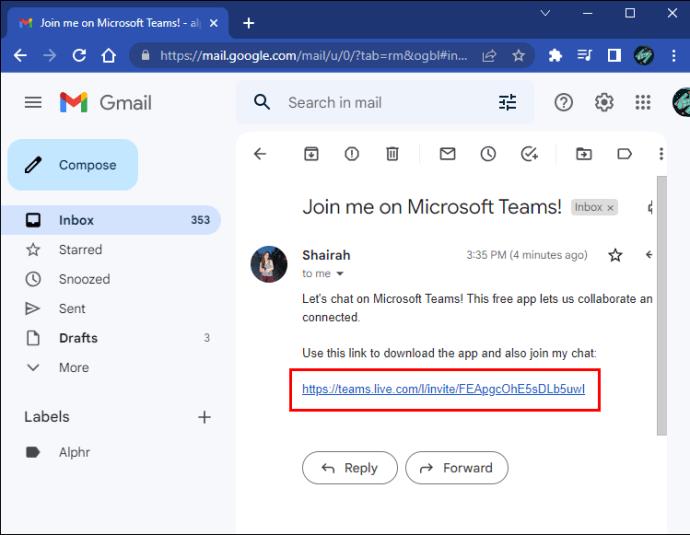
- Uygulama cihazınızda zaten varsa, otomatik olarak uygulamaya yönlendirileceksiniz. Misafir olarak katılmak istiyorsanız, sahip olduğunuz tüm hesaplardan çıkış yaptığınızdan emin olun. Uygulamaya sahip değilseniz, bir web sayfasına yönlendirileceksiniz. "Masaüstü için indir"i tıklayın. Uygulama otomatik olarak indirilmeye başlayacaktır. Değilse, Microsoft Teams Masaüstü uygulamasının indirme sayfasını burada bulabilirsiniz .
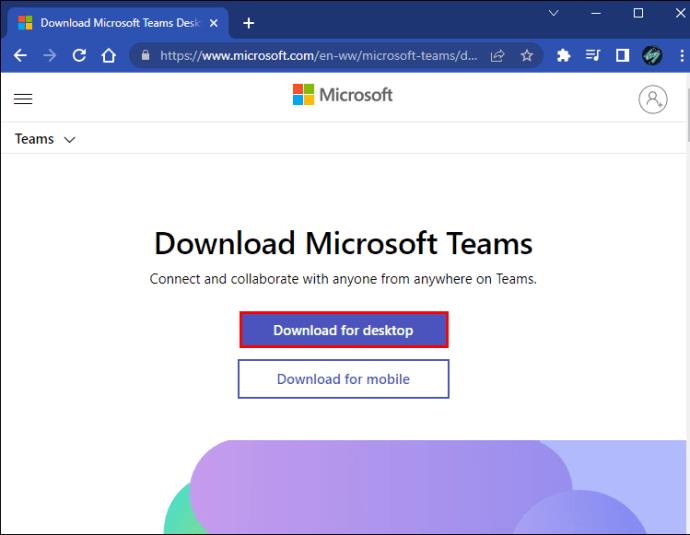
- İndirme istemlerini takip edin. Microsoft Teams'in kameranıza ve mikrofonunuza erişip erişemeyeceği sorulacaktır. "İzin ver"i ve ardından "Devam"ı tıklayın.
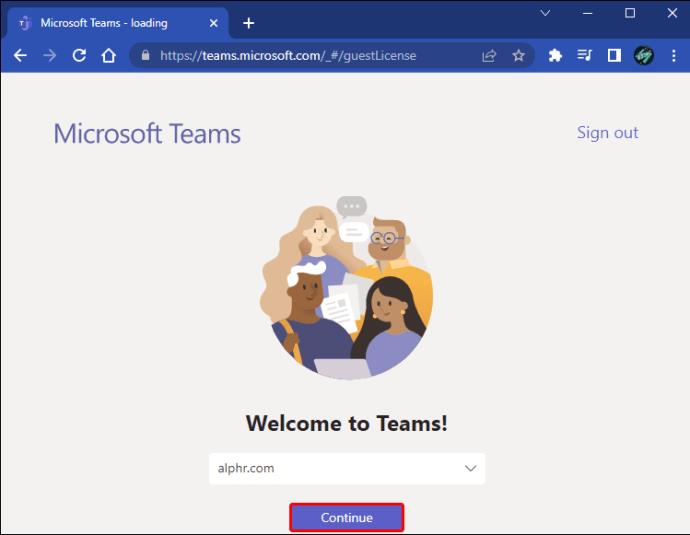
Katıldıktan sonra toplantı lobisine yönlendirileceksiniz. Konuk olarak katıldığınız için, toplantı düzenleyicisinin toplantıya tam olarak katılmanızı onaylaması gerekecektir.
Mobil Uygulamada Microsoft Teams Toplantısına Katılın
Mobil uygulamada hesap olmadan Microsoft Teams toplantısına katılmak için aşağıda listelenen adımları izleyin.
- Katılmak istediğiniz toplantı için Microsoft Teams davetini bulun. Bu, bir e-postayla veya bir takvim etkinliği olarak gönderilmiş olabilir.
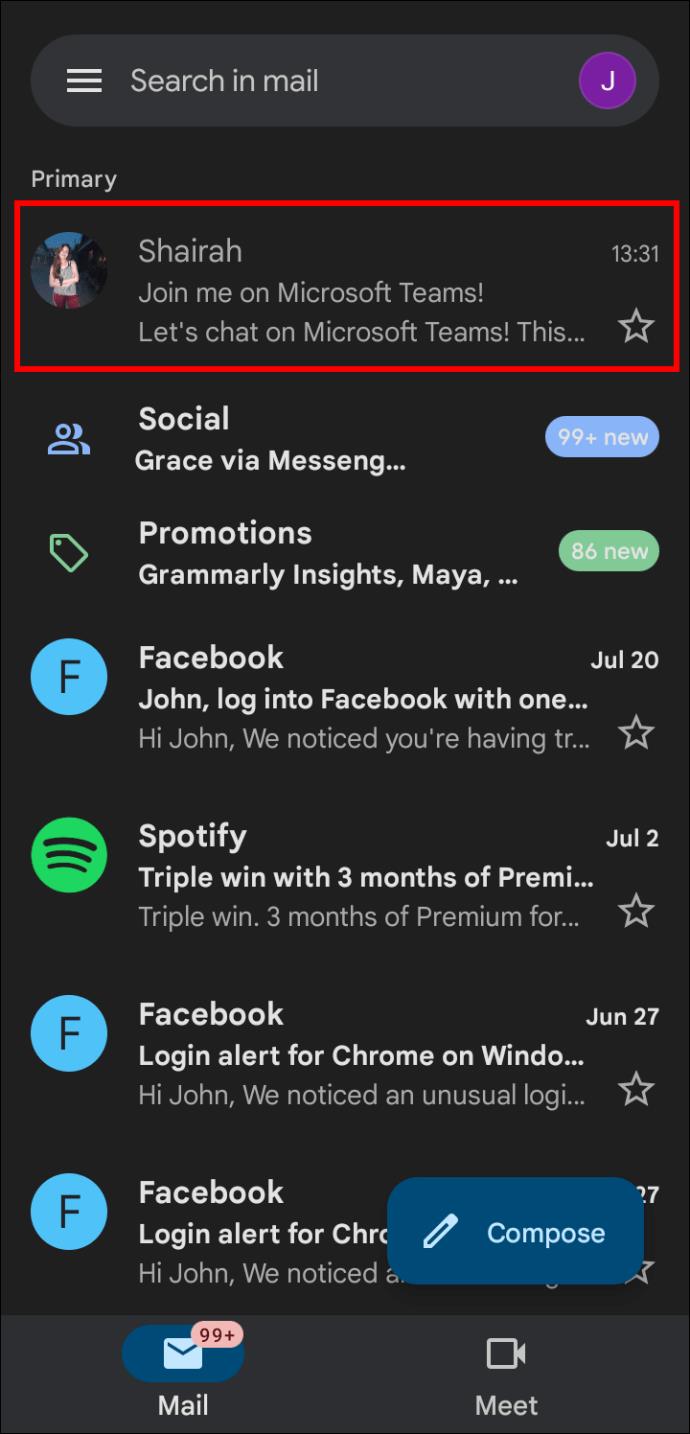
- Microsoft Teams Toplantısına Katılın bağlantısını tıklayın.
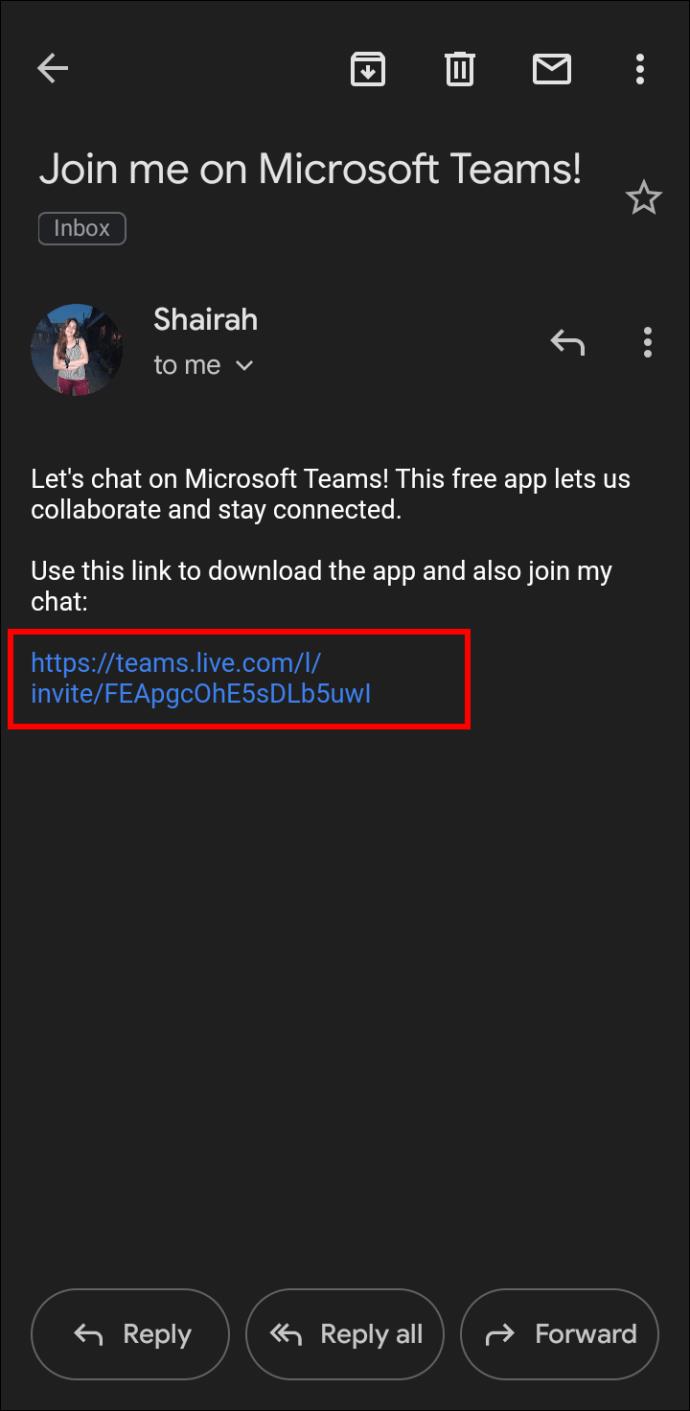
- Uygulama telefonunuzda zaten varsa, otomatik olarak uygulamaya yönlendirileceksiniz. Misafir olarak katılmak istiyorsanız, sahip olduğunuz tüm hesaplardan çıkış yaptığınızdan emin olun. Uygulamaya sahip değilseniz, iOS veya Android için uygulama mağazasına yönlendirileceksiniz . "İndir"e tıklayın ve yönergeleri izleyin.
- Teams uygulamasını seçin.
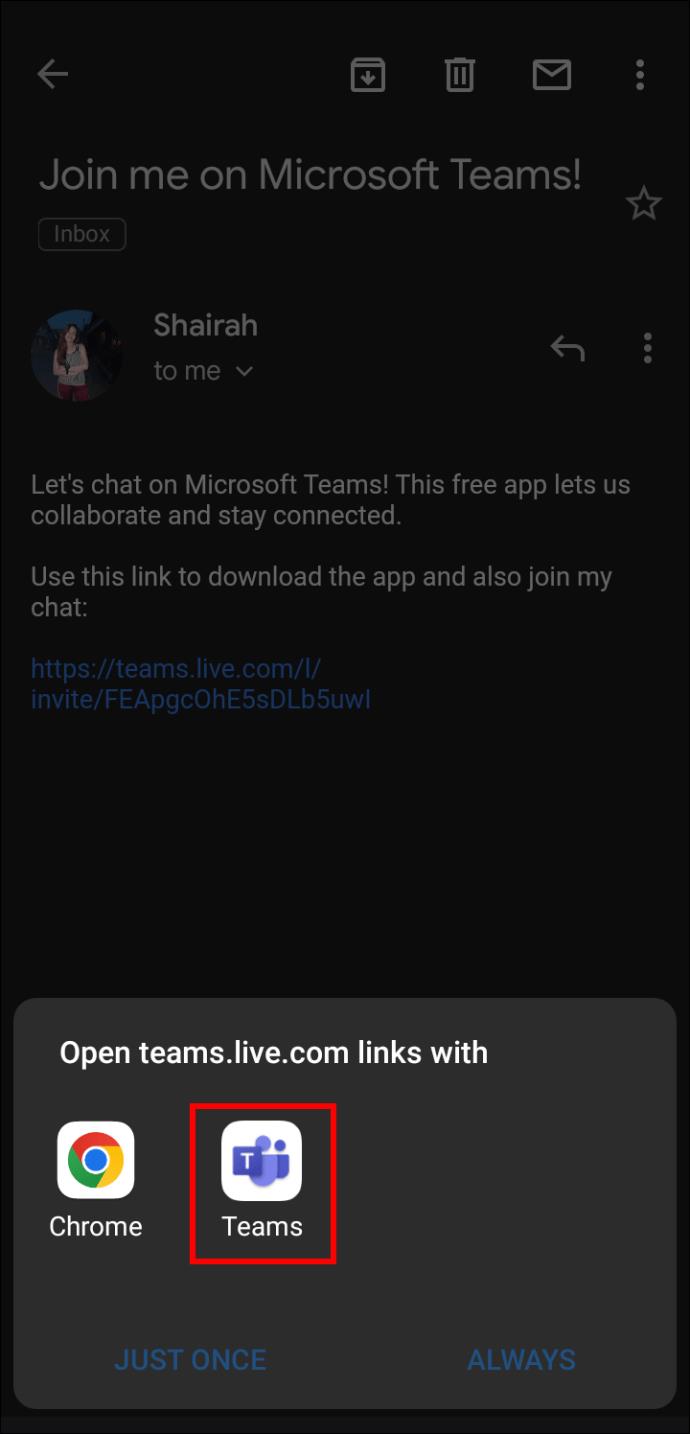
- "Her Zaman"ı tıklayın.
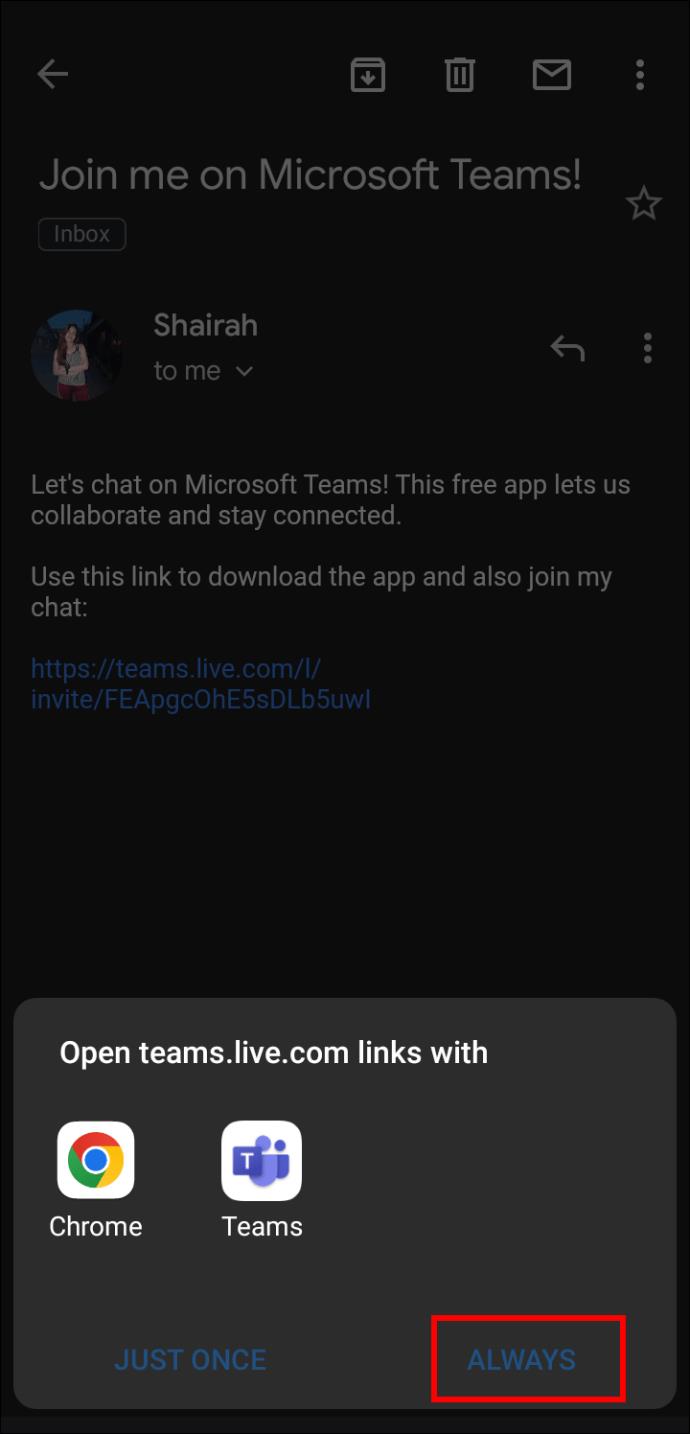
- Adınızı yazın ve "Toplantıya Katıl"a dokunun.
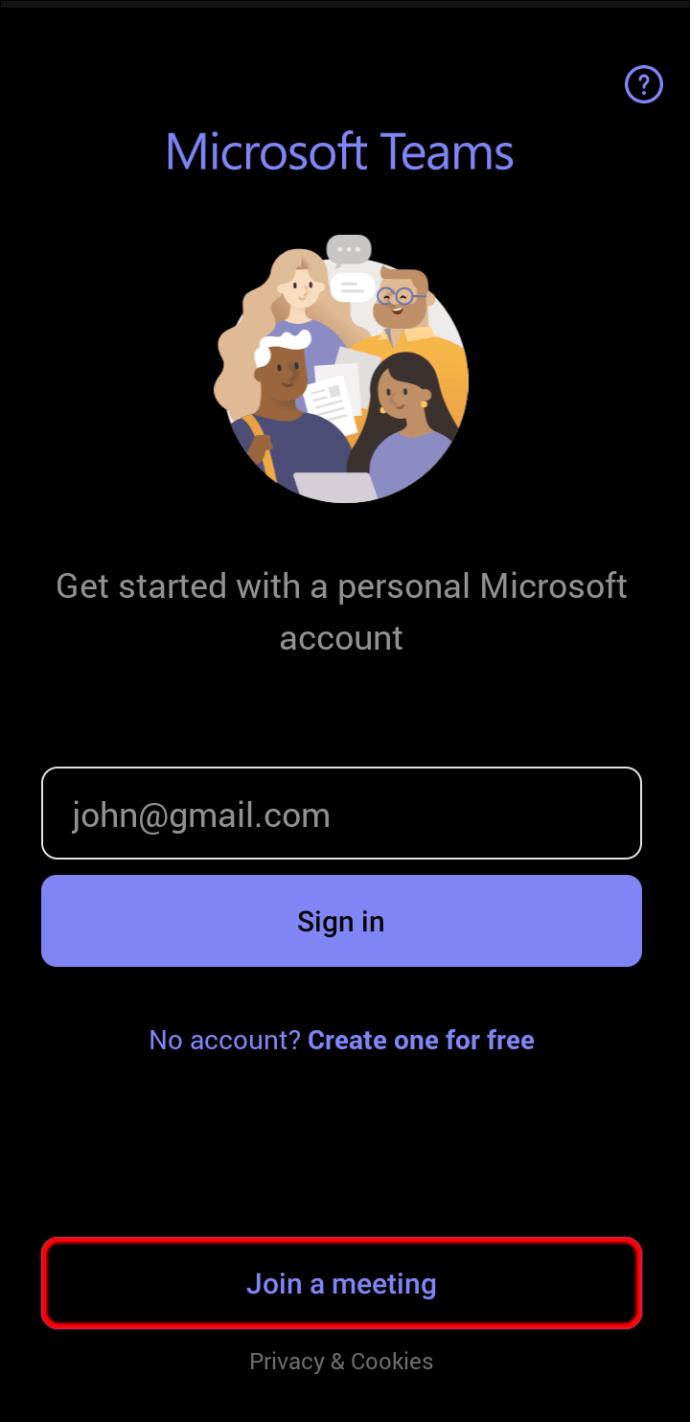
Toplantı lobisine yönlendirileceksiniz. Toplantı düzenleyicisi, toplantıya tam katılımınızı onaylayacaktır.
Microsoft Teams Toplantısında Misafiri Onaylayın
Toplantı düzenleyicisiyseniz ve bir konuk Microsoft Teams toplantısına girmeye çalışıyorsa, toplantı görünümünüzde lobide beklediğine dair bir bildirim alırsınız.
Bir konuğun Microsoft Teams'e girmesine izin vermek için aşağıdaki adımları izleyin.
- Bir bildirim aldığınızda, sohbet listesinde bir toplantı görünecektir.
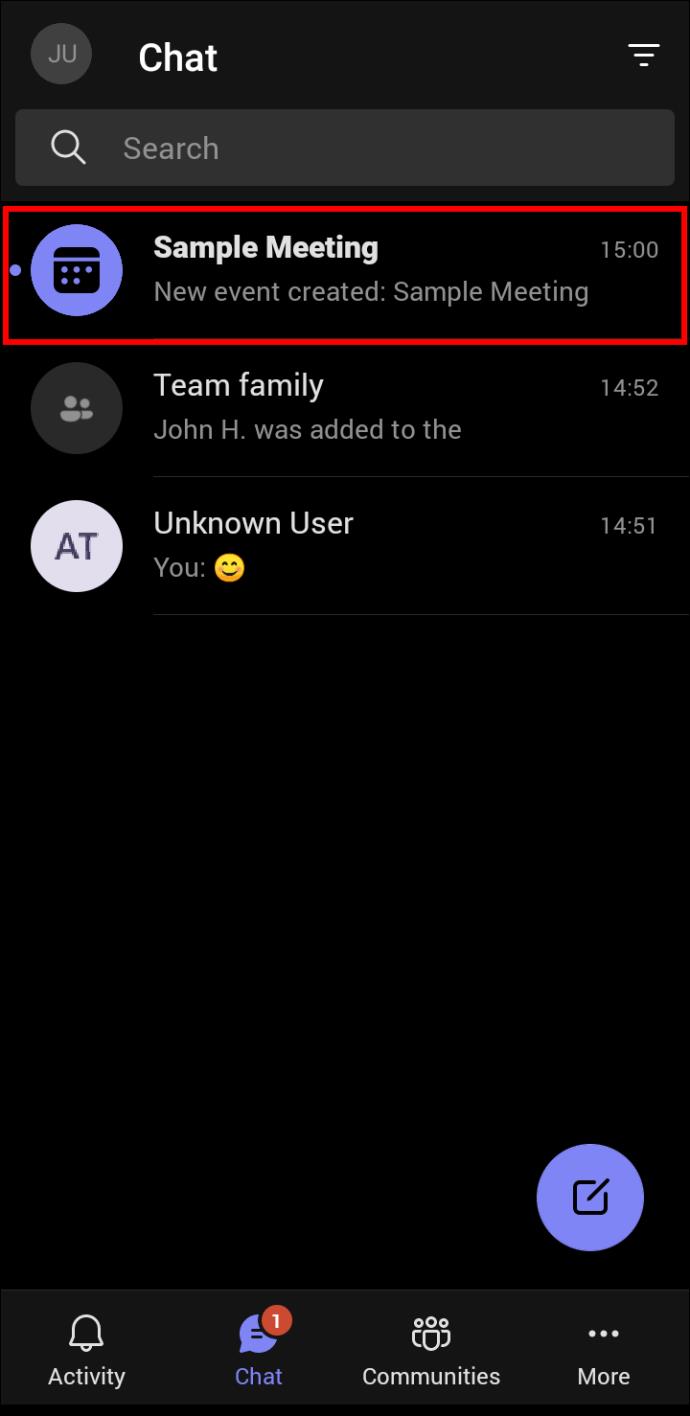
- Uyarıdan "Katıl"ı tıklayın.
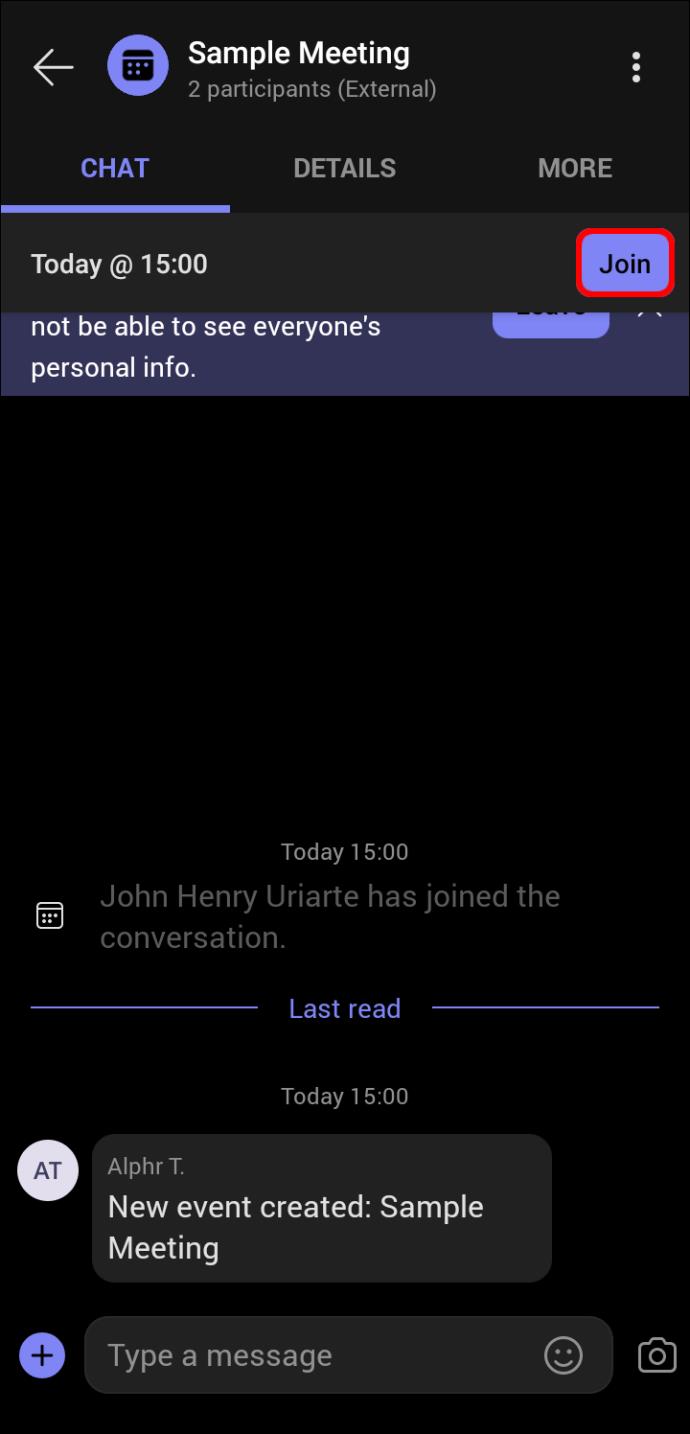
- Lobideki herkesi görmek için "Lobiyi Görüntüle"yi tıklayın. Lobi görünümünden misafir kabul edebilir veya reddedebilirsiniz. "Şimdi katıl"a dokunun.
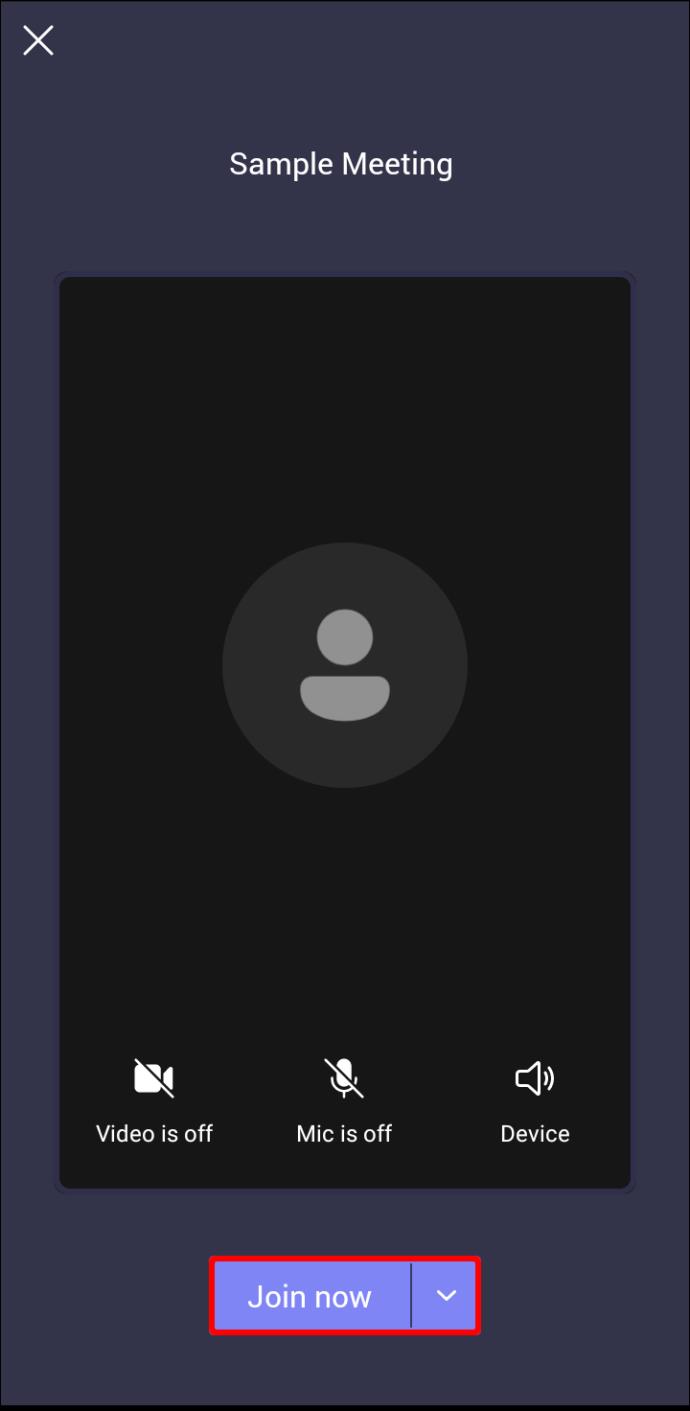
Bir konuk toplantıya girdikten sonra, düzenleyici, o konuğun toplantıyla nasıl etkileşimde bulunacağı konusunda ek denetime sahip olur. Örneğin, düzenleyici, gerektiğinde konuğun sesini kapatma veya sesini açma olanağına sahip olacaktır. Bir düzenleyici, herhangi bir zamanda bir konuğun toplantıya erişimini de iptal edebilir.
Teams'teki Konuklar
Microsoft Teams, kullanıcıların toplantılara konuk olarak girmesine izin verir. Bu basit süreç, dış paydaşlarla yapılan toplantılar, iş görüşmeleri ve daha fazlası için faydalıdır.
Hesap olmadan bir Microsoft Teams toplantısına katıldınız mı? Aşağıdaki yorumlar bölümünde bize deneyiminizden bahsedin.